A pesar de haber seguido todas mis instrucciones sobre cómo cambiar tu contraseña y crear una segura, ¿tienes miedo de que alguien pueda acceder a tu cuenta de Google sin permiso y robar todos los datos de Gmail, Google Calendar y todos los demás servicios del gigante de Mountain View?? Afortunadamente, el riesgo de que esto suceda no es muy alto, sin embargo existe una medida de protección adicional que puedes tomar para dormir un poco más tranquilo y bloquear tu cuenta: la verificación en dos pasos.
Si nunca ha oído hablar de ella, la verificación en dos pasos (también llamada autenticación de dos factores) es una función que asocia un código de seguridad enviado por SMS a la contraseña de la cuenta clásica. Este código es necesario cada vez que inicia sesión en su cuenta desde un dispositivo nuevo o desde un dispositivo previamente no autorizado. Esto significa que el riesgo de acceso no autorizado se reduce drásticamente, ya que la contraseña de la cuenta por sí sola ya no es suficiente para iniciar sesión en Gmail, Google Drive, etc. pero necesariamente debe ir acompañado de un código recibido en su teléfono móvil.
¿Entonces, qué piensas? ¿Está de acuerdo en que esta es una gran medida de seguridad y que también podría ser útil para usted? Pues entonces no pierdas más tiempo y descubre cómo autenticar la cuenta de Google gracias a las instrucciones que encontrarás a continuación. Puedes actuar tanto desde tu ordenador como desde smartphones y tablets. ¡Disfruta de tu lectura y diviértete!
Autentica una cuenta de Google desde tu PC
Para saber cómo autenticar la cuenta de Google desde tu PC, el primer paso que debes dar es conectarte a la página principal del buscador. Luego, haga clic en su foto ubicada en la parte superior derecha y presione el botón Cuenta personal en el cuadro que aparece.
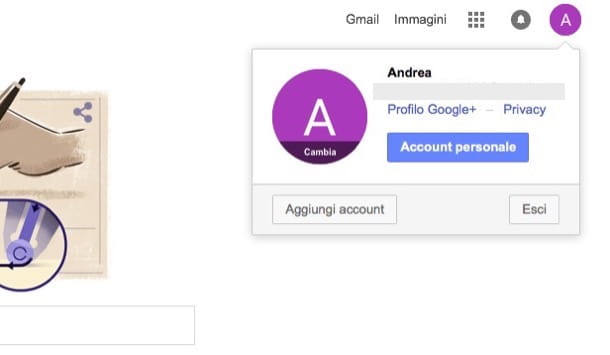
En la página que se abre, haz clic en la entrada Acceso y seguridad, selecciona Acceso a Google en la barra lateral izquierda y ve a la sección de verificación en dos pasos.
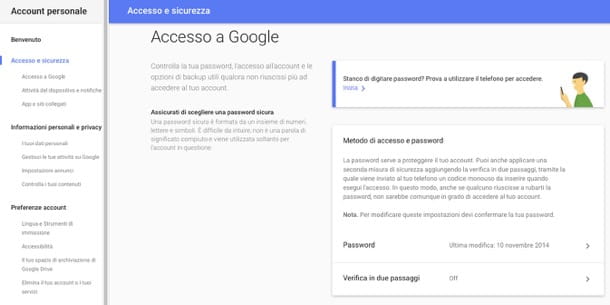
Ahora, haga clic en el botón Comenzar y vuelva a iniciar sesión en su cuenta de Google. Luego, seleccione o escriba el número de teléfono en el que desea recibir el código de confirmación (prefijándolo con el prefijo internacional, que es +39 si se encuentra en Italia), coloque la marca de verificación junto al elemento SMS y haga clic en el botón Probar.
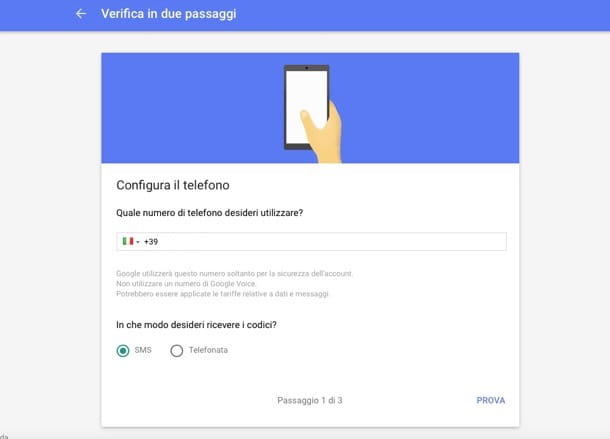
Así que espere a que le llegue a su teléfono móvil un mensaje que contenga un código de verificación de seis dígitos, escríbalo en la página de Google y haga clic primero en Verificar y luego en Siguiente y Activar para completar el procedimiento.
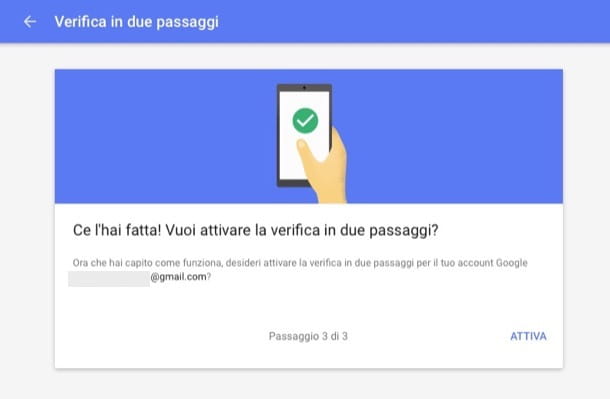
Al final del procedimiento, es posible que se le solicite que cree contraseñas especiales para aplicaciones y servicios que aún no admiten la autenticación de dos factores de Google.
Para crear una contraseña específica para una aplicación o servicio, conectado a esta página web, seleccione la aplicación y el dispositivo para el que desea generar la contraseña (utilizando los menús desplegables correspondientes) y haga clic en el botón Generar.
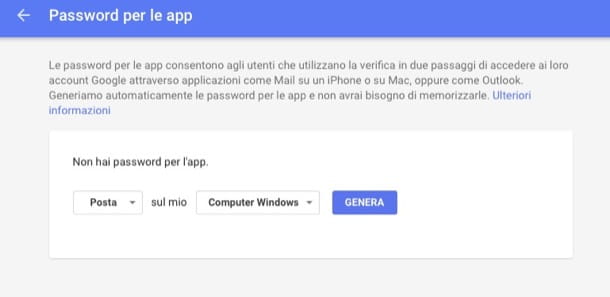
¡Felicidades! A partir de ahora, cada vez que necesite autenticar una cuenta de Google para acceder a su cuenta o conectarla a un servicio o aplicación externa, se le enviará un código de verificación por SMS para completar el inicio de sesión. Sin ese código, no podrá iniciar sesión en su cuenta. Si dejó la marca de verificación junto a la opción No volver a preguntar en esta computadora al activar la autenticación de dos factores, ha agregado su PC a la lista de dispositivos confiables y, por lo tanto, no se le pedirá el código de verificación para iniciar sesión en su cuenta. La contraseña será suficiente, como antes.
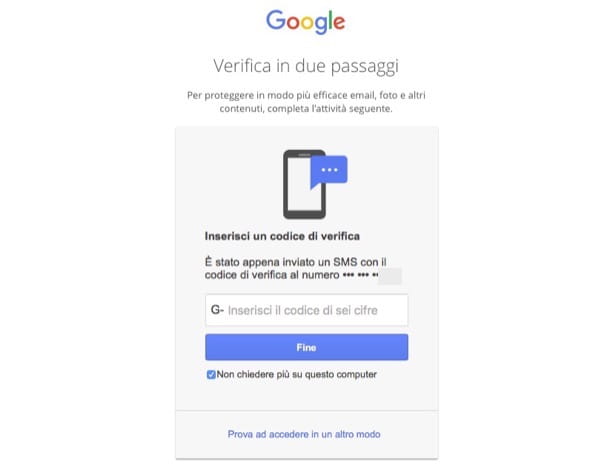
En caso de que no llegue el SMS con el código de verificación (puede suceder de vez en cuando), haga clic en el enlace Intentar iniciar sesión de otra manera presente en la página de inicio de sesión de su cuenta de Google y haga clic en el elemento para solicitar asistencia.
En caso de dudas, puede deshabilitar el uso de códigos de verificación por SMS regresando a la configuración de seguridad de su cuenta de Google (como se ve al comienzo de la guía), haciendo clic en el elemento Verificación en dos pasos y presionando el botón Deshabilitar ubicado en la parte superior A la derecha.
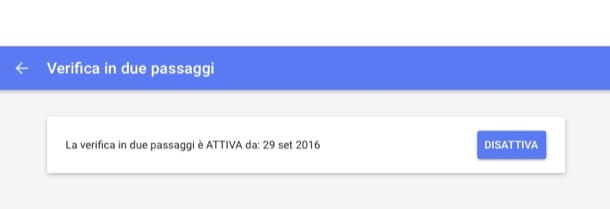
Autenticar una cuenta de Google desde un teléfono inteligente
Si tiene un teléfono inteligente o una tableta equipados con Android, puede activar la verificación en dos pasos directamente desde la configuración del sistema operativo. Todo lo que tiene que hacer es acceder a la configuración del dispositivo (presionando el ícono de ajustes) y seleccionar el elemento de Google en el menú que se abre. Si no ve ningún elemento relacionado con Google en la configuración de Android, inicie la aplicación Configuración de Google que se encuentra en el cajón (es decir, en la pantalla que contiene los iconos de todas las aplicaciones instaladas en el terminal).
A continuación, vaya a Acceso y seguridad, seleccione el elemento Verificación en dos pasos, elija abrir el enlace con Chrome e inicie sesión en su cuenta de Google. Luego presione el botón Inicio, vuelva a iniciar sesión en su cuenta de Google y asegúrese de que su número de teléfono esté configurado correctamente (de lo contrario, ingréselo usted mismo en el campo de texto correspondiente).
En este punto, coloque la marca de verificación junto al elemento SMS, «toque» el botón Prueba y escriba el código de confirmación que llegará a través de SMS. Después de este paso también, presione el botón Activar y la verificación de dos pasos se activará en su cuenta de Google.
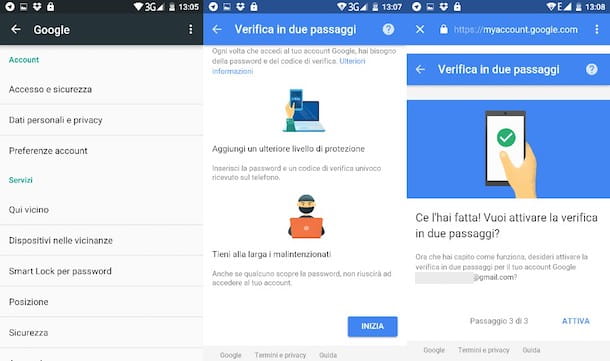
Para generar una contraseña específica para una aplicación o servicio, vuelva al menú Configuración> Google> Acceso y seguridad y seleccione el elemento Contraseña para aplicaciones en la pantalla que se abre.
Si, por el contrario, en caso de dudas, desea desactivar la verificación en dos pasos en su cuenta, vaya al menú Configuración> Google> Acceso y seguridad, seleccione el elemento relacionado con la verificación en dos pasos y presione el botón Desactivar en la pantalla que se abre. ¡¿Más fácil que eso?!
